WhatsApp continúa liderando el mercado de las aplicaciones de mensajería instantánea, por esto es que la propiedad de Meta trabaja constantemente en satisfacer las necesidades de sus más de dos mil millones usuarios activos.
WhatsApp Web a prueba de chismosos: el truco para poder proteger tu cuenta con una clave
Existen detalles que se pueden aprovechan con la app y pocos conocen. En esta ocasión enterate cómo ponerle contraseña a WhatsApp Web.
-
Atención: WhatsApp deja de funcionar cuando le ocurre esto a tu celular
-
WhatsApp para zurdos: sacale todo el provecho a la app con esta herramienta
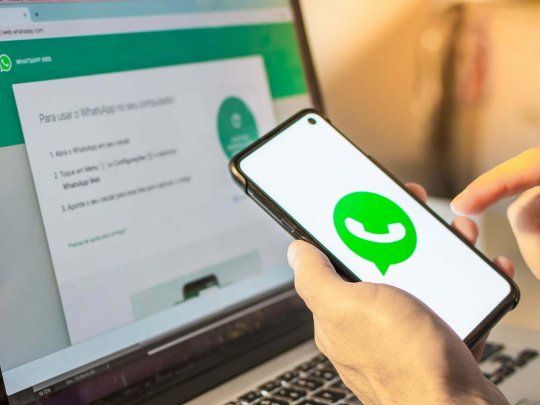
WhatsApp Web.
La velocidad en tiempo real y las diversas funciones que tiene, como el caso de las llamadas y videollamadas, la convierten en favorita de muchos usuarios. Pero también existen detalles que se pueden aprovechan con la app y pocos conocen. En esta ocasión enterate cómo ponerle contraseña a WhatsApp Web.
Cuál es la función para ponerle contraseña a WhatsApp
Se trata de una nueva opción de seguridad, llamada "Bloqueo de pantalla" con contraseña, se implementó una medida para resguardar y conferir mayor privacidad a la información de tus conversaciones. Al utilizar momentáneamente el servicio en navegadores compatibles, ya no será necesario cerrar la sesión ni llevar a cabo el engorroso procedimiento de escanear el código QR, ni tampoco suspender tu computadora portátil.
Este bloqueo de cuenta es posible tanto en la aplicación móvil como en WhatsApp Desktop. Únicamente faltaba que estuviera disponible en la versión web, lo que significa que ya no será necesario recurrir a WA Web Plus, una extensión para Google Chrome. Antes de iniciar, es esencial aclarar que esta nueva herramienta se encuentra en el programa beta de WhatsApp Web.
Paso a paso: cómo proteger tu cuenta con una contraseña en WhatsApp Web
- En primer lugar, pasa a la versión beta en WhatsApp Web, lo cual es muy sencillo y no requiere descargar nada.
- Vincula tu cuenta y haz clic en el ícono de los tres puntos situado en la esquina superior derecha.
- Se desplegará un menú con varias opciones, selecciona "Configuración".
- Desplázate hacia abajo y toca "Ayuda" > marca la casilla "Unirse a la versión beta" > actualiza la página.
- Una vez hecho esto, para activar el bloqueo de pantalla, sigue estos pasos: haz clic en "Privacidad" > luego en "Bloqueo de pantalla" y selecciona la casilla correspondiente.
- Crea una contraseña de entre 6 y 128 caracteres (sería recomendable anotarla) y presiona "Ok".
- Elige el intervalo de tiempo para el bloqueo por inactividad: 1 minuto, 15 minutos o una hora.
- Cuando transcurra el tiempo establecido, solo tendrás que ingresar la contraseña para desbloquear la pantalla.
- Temas
- WhatsApp Web














Dejá tu comentario